win10玩游戏fps低怎么办呢,话说不少用户都在咨询这个问题呢?下面就来小编这里看下利用windows功能提高FPS讲解吧,需要的朋友可以参考下哦。
第一:了解低FPS和网络延迟之间的区别
在花时间修复PC上的低FPS之前,了解低FPS和在线延迟之间的区别非常重要。这些有时会造成混淆。
当您遇到较低的FPS时,您的计算机出现故障。如果游戏像看幻灯片一样停顿,即使在玩离线游戏时,您也会遇到FPS问题。确保您还了解什么是显示器刷新率和帧频,以便了解显示器和游戏的期望值。
另一方面,滞后是网络中的一个问题。您可以拥有较高的FPS数量,但仍然会遇到严重的延迟。当在线游戏中的玩家停滞不前,突然弯曲,或者行为不正常时,就会发生这种情况。
如果您遇到在线延迟,请确保尽可能使用以太网电缆将其连接到路由器。您还应该关闭网络上运行的需要大量带宽的应用程序,并检查是否会减慢连接速度的常见问题。
如何解决低帧频:基础知识
让我们先来看一些应该提高帧速率的基本修复方法。在许多情况下,当您想知道为什么游戏FPS如此之低时,这些调整将带来很大的改善。
1、更新您的驱动程序

驱动程序是特殊的软件,可以处理计算机和连接的硬件之间的接口。一般的PC用户通常不需要担心对其进行更新,但是对于游戏玩家来说则是另一回事。运行过时的驱动程序可能会影响游戏性能。
按照我们的指南查找和替换过时的驱动程序,以确保系统上的所有组件都是最新的。芯片组驱动程序很重要,但是图形驱动程序对于游戏中可靠的FPS至关重要。
要更新您的显卡驱动程序,请访问Nvidia的驱动程序页面或AMD的驱动程序页面,具体取决于您所拥有的显卡。如果您使用集成显卡玩游戏,请运行英特尔的驱动程序更新工具(尽管请记住,使用集成显卡会严重限制游戏性能)。
Nvidia和Intel都提供了使您可以轻松下载最新驱动程序的软件实用程序,而不是手动下载驱动程序。您可以在上面的驱动程序页面上下载这些文件,我们建议您这样做。除了让您知道何时有新更新可用之外,它们还使您可以访问更多的调整和功能。
2、关闭不必要的后台程序

在玩游戏时,尤其是要求苛刻的现代游戏时,关闭不需要的其他流程是个好主意。这样可以释放您的计算机可以用于游戏的资源。
您可以通过关闭任务栏上打开的所有内容来快速完成此操作。值得检查任务栏右侧的系统托盘中是否有后台进程。
要更深入地了解资源使用情况,请按Ctrl + Shift + Esc打开任务管理器。如果需要将其展开,请单击“更多详细信息”,然后您可以在“进程”选项卡上查看正在使用什么资源。任何使用大量CPU,内存或GPU的东西都可能会损害游戏性能。在开始游戏之前,请先将其关闭。
使用30个标签页打开浏览器,让云存储应用同步或尝试玩游戏时运行文件传输可能会导致FPS降低-即使是在好的PC上也是如此。
3、对硬盘进行碎片整理

希望到现在为止,大多数游戏玩家已升级到固态驱动器(SSD)。但是,如果您仍在使用HDD,则应确保磁盘已进行碎片整理。如果使用SSD,则不应进行碎片整理,因为这样做会缩短驱动器的寿命。
为此,请在“开始”菜单中键入defrag,然后单击“碎片整理和优化驱动器”条目。如果自上次对磁盘进行碎片整理以来已经有一段时间了,那么您应该这样做。
Windows 10会自动执行此操作,因此您无需手动进行碎片整理。不过,您可以根据需要调整时间表。并且,如果您使用的是HDD,请尽快将其替换为SSD,以提高游戏性能。
现在,您已经执行了基本操作,让我们看一下可以调整以增强游戏性能的某些Windows设置。
4、调整电源选项

Windows中的电源选项使您可以更改与机器能耗有关的设置。在默认计划上,Windows尝试在功耗与性能之间取得平衡。有时,尤其是在笔记本电脑上,这可能会导致游戏性能下降。
转到高性能计划是个好主意。为此,请访问设置》系统》电源和睡眠,然后单击右侧的其他电源设置。这将带您进入“控制面板”的“电源选项”部分。
在此处,根据需要选择“显示其他计划”,然后选择“高性能”选项。
请注意,这会增加计算机的功耗。在台式机上,除了能源费用略高之外,这实际上不是问题。但是笔记本电脑的电池寿命会变差。
5、在Windows中关闭视觉效果

默认情况下,Windows在操作系统周围使用许多精美的视觉效果。这些使菜单和其他常见元素看起来令人窒息,但会占用少量资源。
由于游戏时每点性能都会有所帮助,因此您可以禁用这些效果。除非您使用的是低端PC,否则您可能不会从中受益匪浅,但这仍然值得一试。
要禁用Windows中的视觉效果,请在“开始”菜单中输入Performance,然后选择调整Windows的外观和性能。在出现的菜单的“视觉效果”选项卡上,您将看到可以启用或禁用的图形功能的列表。
单击调整以获得最佳性能按钮以禁用所有这些效果,然后单击确定。Windows会禁用它们,这将需要一些时间。完成后,界面看起来不会那么光滑,但是无论如何您在玩游戏时都不会注意到这一点。
6、禁用游戏栏和背景记录

Windows 10包含游戏栏功能,可让您记录游戏剪辑,截屏,甚至流式播放游戏。尽管在某些情况下很方便,但它也会对游戏性能产生负面影响。
除非您特别想将此功能用于某些用途,否则应禁用它以避免潜在的干扰。转到“设置”》“游戏”》“ Xbox游戏栏”,然后关闭顶部的“启用Xbox游戏栏…”滑块以阻止其运行。
接下来,您应该切换到“捕获”选项卡,并确保关闭我在玩游戏切换时在后台的“录制”。这是Windows 10的另一项游戏功能,可以轻松捕获重要时刻,但会用尽更多的系统资源来提高图形性能。
7、在Windows 10中启用游戏模式
同样在“设置”的“游戏”部分中,切换到“游戏模式”选项卡。在这里,确认您已打开滑块。
微软对此功能的模糊解释说,在游戏模式下,Windows“优先考虑您的游戏体验”,因为它“根据特定的游戏和系统帮助实现更稳定的帧速率”。它还可以防止Windows Update在您玩游戏时打扰您。
使用游戏内选项修复低FPS
接下来,我们介绍可以在大多数游戏中更改的设置,这些设置可以解决您的低帧频问题。
8、更改游戏的图形设置

大多数PC游戏允许您更改各种图形选项; 确切的选择取决于游戏。通常,启用更多图形效果以改善视觉效果时,帧速率将越低。
对于总体调整,请尝试降低“图形质量”滑块,因为强度较低的图形将帮助游戏更好地运行。例如,从Epic或Ultra图形质量降低到High应该会很有帮助。
您还可以关闭单个视觉效果,例如反射和雾。尽管这些可以使游戏看起来更漂亮,但它们却给您的GPU带来了压力。为了进一步提高帧速率,请禁用此类多余的选项。
另外,请留意允许您限制FPS的选项。如果您的GPU发送的帧数超出了监视器可以承受的范围,那么这些功能将非常有用,但是显然限制FPS可能会导致帧速率低于标准水平。如果您有144Hz的显示器,则不想将游戏限制为60FPS。
如果您真的很难顺利运行游戏,请考虑降低分辨率。例如,将其从1920×1080(1080p)降至1080×720(720p),将对FPS产生积极影响。对于性能比外观更重要的游戏(例如竞争性在线游戏),这是一个值得权衡的问题。
9、使用全屏模式

大多数游戏都允许您以全屏,窗口化或无边界窗口化模式进行游戏。为了获得最佳性能,您应该选择全屏显示。
这是因为在此模式下运行的应用和游戏可以完全控制屏幕输出。虽然无边界窗口可能更方便,但游戏在此模式下无法享受显示独占性,因此可能会降低帧速率。
10、修复或重新安装游戏
如果您仅在一个游戏中遇到FPS问题,则可能是某些损坏的文件导致了该问题。
某些游戏可能具有修复选项(在Steam上,您可以通过右键单击,选择“属性”》“本地文件”,然后选择“验证游戏文件的完整性”找到此选项)来修复此问题。
否则,请尝试卸载并重新安装游戏,以查看是否可以提高性能。
低游戏FPS的硬件修复
如果您尝试了上述所有方法,并且游戏仍以较低的FPS运行,则您的硬件可能会成为瓶颈。在这种情况下,您可以考虑对图形卡和其他硬件进行更改以获得更好的帧速率。
11、考虑对您的组件进行超频 如果您现在没有钱来升级PC组件,则可以考虑对现有硬件进行超频。这样一来,您就可以在几乎没有成本的情况下,从现有资源中挤出更多能量。
超频听起来很危险,但是如果操作正确,这是安全的。如果您想尝试一下,请参阅我们的GPU超频指南。
12、升级硬件
尽管上述调整非常有帮助,但它们也有其局限性,即使是超频也是如此。如果您的PC中的硬件已过时,则无论您进行何种软件更改,都可能会遇到游戏FPS较低的问题。
在这种情况下,是时候升级您的硬件了。您可能需要功能更强大的视频卡,可以处理更高质量的游戏,需要更多的RAM以保持游戏平稳运行,或者需要更强大的CPU。
以上这里为各位分享了利用windows功能提高FPS讲解。有需要的朋友赶快来看看本篇文章吧!
 孤泳者谁写的
孤泳者谁写的 掌上优衣库用的是什么快
掌上优衣库用的是什么快 苹果a12和骁龙845跑分对比
苹果a12和骁龙845跑分对比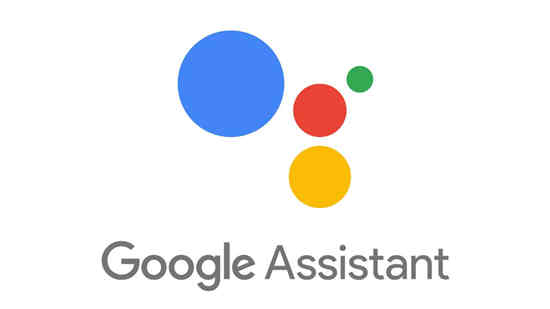 Google Assistant借助非官方应
Google Assistant借助非官方应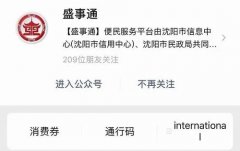 盛事通客服电话多少沈阳
盛事通客服电话多少沈阳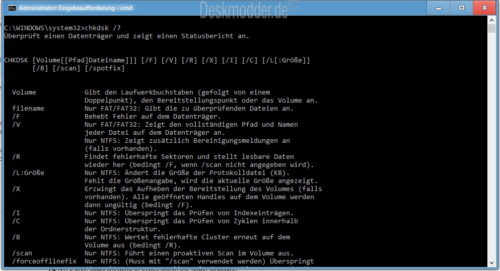 Windows 10:chkdsk可能在某些
Windows 10:chkdsk可能在某些 新漏洞表明Windows10已设置
新漏洞表明Windows10已设置 解决:防病毒软件阻止Int
解决:防病毒软件阻止Int 云顶之弈s6.5炼金蛮王阵容
云顶之弈s6.5炼金蛮王阵容 王者荣耀2021年五五开黑节
王者荣耀2021年五五开黑节 使命召唤手游人形图鉴怎
使命召唤手游人形图鉴怎 国内卖几百国外要上千 智
国内卖几百国外要上千 智 技嘉主板是否能装win11详情
技嘉主板是否能装win11详情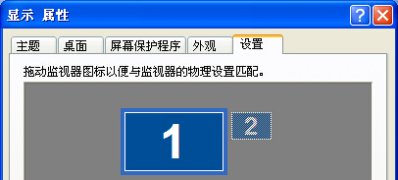 电脑系统XP调整屏幕分辨率
电脑系统XP调整屏幕分辨率 打游戏正规的五款浏览器
打游戏正规的五款浏览器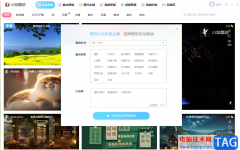 小鸟壁纸关闭自动更换壁
小鸟壁纸关闭自动更换壁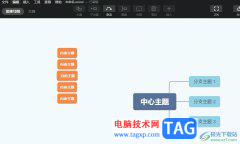 xmind设置界面语言的教程
xmind设置界面语言的教程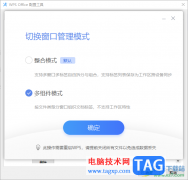 WPS切换到旧版的多组件模
WPS切换到旧版的多组件模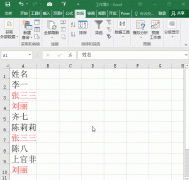 如何筛选Excel表格中重复内
如何筛选Excel表格中重复内 双4G/5.5英寸屏 魅蓝Note2正
双4G/5.5英寸屏 魅蓝Note2正 如何在 Windows 11 上更改时
如何在 Windows 11 上更改时 为什么路由器重启后才能
为什么路由器重启后才能![[企业路由器] Portal认证中](http://www.tagxp.com/uploads/allimg/c170705/14c25QA3QZ-2Ia1_lit.png) [企业路由器] Portal认证中
[企业路由器] Portal认证中
很多小伙伴都喜欢使用钉钉来进行交流或是办公,因为钉钉中的功能十分的丰富,可以极大的提高我们的办公效率。在使用钉钉的过程中,当我们在文档页面中误删了重要的文档时,我们还可以...
75545 次阅读

改图鸭软件在制作图片上是非常有帮助的,最近很多小伙伴想要知道哪一款制图软件可以轻松的进行公章抠图,小编推荐改图鸭这款软件,这款软件不用你过多的去设置抠图参数,直接将自己想...
92390 次阅读

WPS演示文稿是一款非常好用的办公软件,其中的功能非常丰富,操作非常简单,很多小伙伴都在使用。如果我们需要在电脑版WPS演示文稿中剪辑视频,小伙伴们知道具体该如何进行操作吗,其实...
12092 次阅读
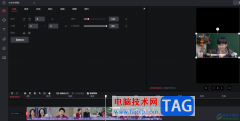
快手直播伴侣是非常强大的一款直播软件,大家在使用该软件的时候,会需要进行某些视频的剪辑操作,而在快手直播伴侣中提供了一个在线剪辑的功能,我们可以进入到剪辑的页面中进行视频...
28074 次阅读
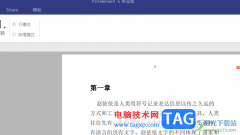
一些小伙伴常常通过pdfelement进行PDF文件内容的编辑和修改,其中在编辑PDF文件的时候,就会需要进行页码的设置,当你编辑的PDF文件的内容比较多的情况下,那么添加页码可以知道哪些内容在...
17877 次阅读

钉钉是很多小伙伴都在使用的一款移动办公软件,在这款软件中,我们可以开启线上会议,创建在线文档,还可以切换到个人版本中使用AI功能完成文案创作,功能十分的丰富。在钉钉的个人版...
10092 次阅读
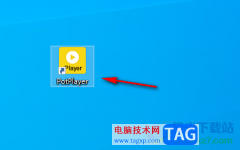
potplayer是十分强大的一款视频播放器软件,这款软件被非常多的小伙伴进行使用,当你将需要播放的视频通过potplayer打开之后,想要对视频播放页面进行相应的设置,比如有的小伙伴想要设置简...
16324 次阅读

MindNow是一款简单容易操作的思维导图软件,它支持多个平台操作以及云同步,还提供了思维导图、向右结构图、组织架构图、鱼骨图和顺序图等十多种结构任你挑选,并且拥有着海量精品模板...
22884 次阅读
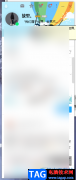
qq是我们经常都在使用的一款社交软件,大家喜欢使用这款软件进行好友之间的一个交流和讨论,以及会在群聊中进行热议的讨论等操作,而使用qq的小伙伴大多都是90后之后的一些小伙伴们,目...
64530 次阅读
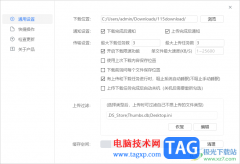
115网盘提供15g的存放量,以及提供添加标签和隐藏模式等功能,因此115网盘是非常好用且实用的备份文件的工具,大家在电脑中编辑了很多的文件资料的时候,那么就会通过这样的备份文件工具...
9734 次阅读

有的小伙伴在使用QQ音乐播放音频时可能会遇到需要调节音量的情况,当我们外放音乐,需要较大的音量时,有的小伙伴可能会发现在调整音量一段时间之后,QQ音乐中的音量又自动恢复到了原...
26272 次阅读

使用GoldWave会消除人声保留背景音乐吗?本章节就主要介绍了GoldWave消除人声保留背景音乐的操作流程,还不了解的朋友就跟着小编学习一下吧,希望对你们有所帮助。...
74470 次阅读
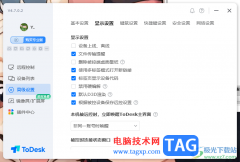
ToDesk是一款远程控制电脑的软件,有的小伙伴常常需要将家用电脑和公司电脑进行连接操作,从而更好的完成自己的工作内容,其中在连接的工程中,就需要填入相应的设备代码和密码才能进行...
16655 次阅读
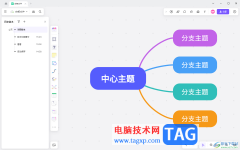
Pixso提供多功能的设计软件,在该软件中可以进行白板设计以及原型制作等操作,当你在进行白板设计的过程中,想要进行历史版本的设置,那么怎么设置呢,在Pixso中提供了一个历史版本功能...
26925 次阅读

安装win11以后,想使用耳机听音乐发现耳机插入电脑没有声音,是怎么回事呢?今日为你们带来的文章是关于win11耳机没声音的解决方法,还有不清楚小伙伴和小编一起去学习一下吧。...
381762 次阅读